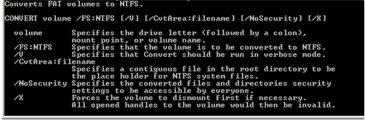本文描述了如何將磁盤從FAT格式轉換為NTFS格式在確定使用何種文件系統前您應當對它們各自的優勢與局限性有所了解 改變卷所使用的現有文件系統將是一項非常耗時的工作因此您應選擇最適合自身長遠需求的文件系統如果決定使用一種不同的文件系統那麼您必須首先對現有數據進行備份並使用新的文件系統重新對相應卷進行格式化然而當您希望將FAT或FAT卷轉換為NTFS卷時可以無需重新對其進行格式化即便在這種情況下在開始轉換前預先備份現有數據仍不失為一種明智的做法
說明某些老式程序可能無法在NTFS卷上運行因此在開始轉換工作前您應當首先對當前軟件需求加以分析
在NTFSFAT與FAT間進行選擇
在運行Windows XP的計算機上您可以在三種面向磁盤分區的不同文件系統NTRSFAT和FAT中加以選擇其中NTFS是強力推薦您使用的文件系統與FAT或FAT相比它具有更為強大的功能並且包含Active Directory及其它重要安全特性所需的各項功能只有選擇NTFS作為文件系統您才可以使用諸如Active Directory和基於域的安全性之類特性
借助安裝程序轉換至NTFS文件系統
安裝程序簡化了將磁盤分區轉換為新版NTFS文件系統的操作方式即便原先使用FAT或FAT文件系統轉換過程同樣可以輕松完成這種轉換方式能夠確保您的文件完好無損(與分區格式化方式不同)
安裝程序首先檢測您的現有文件系統如果當前文件系統為NTFS則無需進行轉換如果當前文件系統為FAT或FAT安裝程序將允許您選擇將其轉換為NTFS如果您正在使用FAT或FAT分區並且無需確保當前文件完好無損那麼建議您使用NTFS文件系統對現有分區進行格式化而非從FAT或FAT文件系統進行轉換(分區格式化將刪除分區上的所有數據並允許您在嶄新的驅動器上從頭開始工作)總之無論使用NTFS重新格式化分區或對其進行轉換NTFS文件系統都將為您帶來巨大便利
利用Convertexe轉換至NTFS文件系統
通過使用Convertexe您還可以在安裝過程結束後對分區格式進行轉換如需獲取更多關於Convertext的信息請在安裝過程結束後依次點擊Start(開始)Run(運行)輸入cmd並單擊回車在命令行窗口中輸入help convert並單擊回車
將分區轉換為NTFS格式的操作方式非常簡便無論您的分區原先使用FATFAT還是早期版本的NTFS文件系統安裝程序均可輕松完成轉換工作這種轉換方式可以確保您的文件完好無損(與分區格式化方式不同)
如需獲取更多關於Convertexe的相關信息請依次執行以下操作步驟
在安裝過程結束後依次點擊Start(開始)Run(運行)輸入cmd並按下回車
在命令行窗口中輸入help convert並按下回車有關將FAT卷轉換為NTFS格式的信息將如下所示顯示在屏幕上
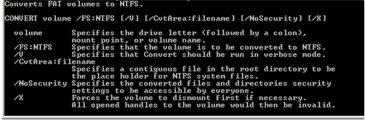
如何將磁盤從FAT格式轉換為NTFS格式
將FAT卷轉換為NTFS格式
如需通過命令行方式將特定卷轉換為NTFS格式請依次執行以下操作步驟
打開命令行方式依次點擊Start(開始)All Programs(所有程序)Accessories(附件)Command Prompt(命令提示符)
在命令提示符窗口中輸入convert <驅動器盤符> /fsntfs 例如convert D /fsntfs命令將采用NTFS格式對D驅動器進行格式化您可以通過這條命令將FAT或FAT卷轉換為NTFS格式
重要說明一旦將某個驅動器或分區轉換為NTFS格式您便無法將其恢復回FAT或FAT格式如需返回FAT或FAT格式您必須對驅動器或分區進行重新格式化並從相應分區上刪除包括程序及個人文件在內的所有數據
文件分配表(FAT)
一種供MSDOS及其它Windows操作系統對文件進行組織與管理的文件系統文件分配表(FAT)是當您使用FAT或FAT文件系統對特定卷進行格式化時由Windows所創建的一種數據結構Windows將與文件相關的信息存儲在FAT中以供日後獲取文件時使用
FAT
一種從文件分配表(FAT)文件系統派生而來的文件系統與FAT相比FAT能夠支持更小的簇以及更大的容量從而能夠在FAT卷上更為高效的分配磁盤空間
NTFS文件系統
一種能夠提供各種FAT版本所不具備的性能安全性可靠性與先進特性的高級文件系統舉例來說NTFS通過標准事務日志功能與恢復技術確保卷的一致性如果系統出現故障NTFS能夠使用日志文件與檢查點信息來恢復文件系統的一致性在Windows 和Windows XP中NTFS還能提供諸如文件與文件夾權限加密磁盤配額以及壓縮之類的高級特性
From:http://tw.wingwit.com/Article/Common/201311/7091.html